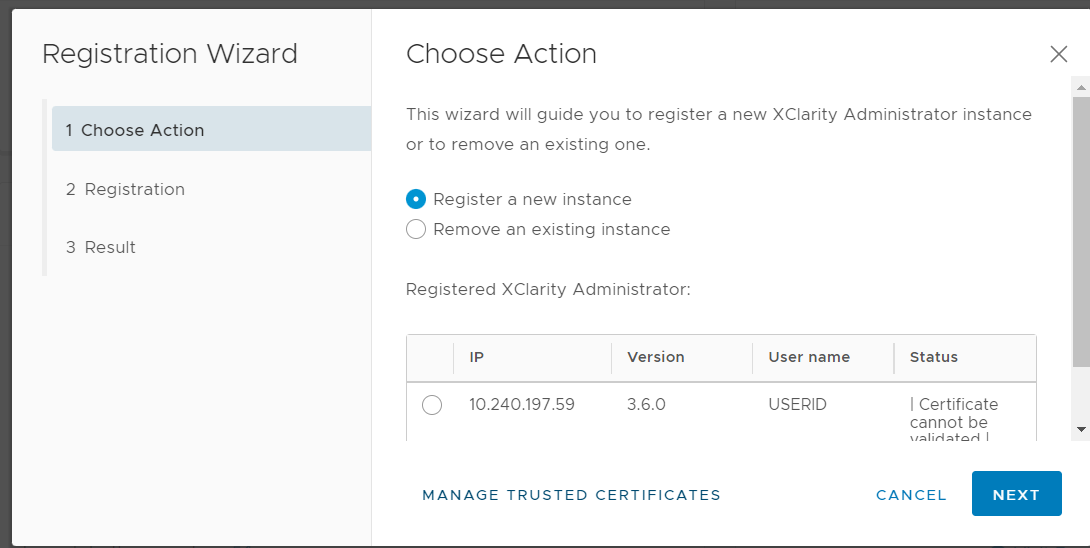Lenovo XClarity Integrator fournit une méthode intégrée pour gérer les serveurs cibles avec Lenovo XClarity Administrator. Après l’inscription de Lenovo XClarity Administrator dans Lenovo XClarity Integrator, Lenovo XClarity Integrator peut détecter et gérer des serveurs automatiquement, et les utilisateurs peuvent gérer des serveurs Client vSphere à l’aide des fonctions Lenovo XClarity Administrator, telles que le mappage des châssis, le modèle de configuration et le déploiement de stratégies de microprogramme.
Avant de commencer
Avant l’inscription de Lenovo XClarity Administrator sur Lenovo XClarity Integrator, vérifiez les points suivants :
Procédure
- Depuis la page Web « vSphere Client (Client vSphere) », cliquez sur la liste déroulante Menu située dans la partie supérieure de l'écran, puis sélectionnez Lenovo XClarity Integrator. La page d'administration « Lenovo XClarity Integrator » s'affiche.
- Dans la section Service Status (État du service), cliquez sur ADD LENOVO XCLARITY ADMINISTRATOR (Ajouter Lenovo XClarity Administrator). La page « Registration Wizard (Assistant d’inscription) » s’affiche.
Figure 1. Page Assistant d’inscription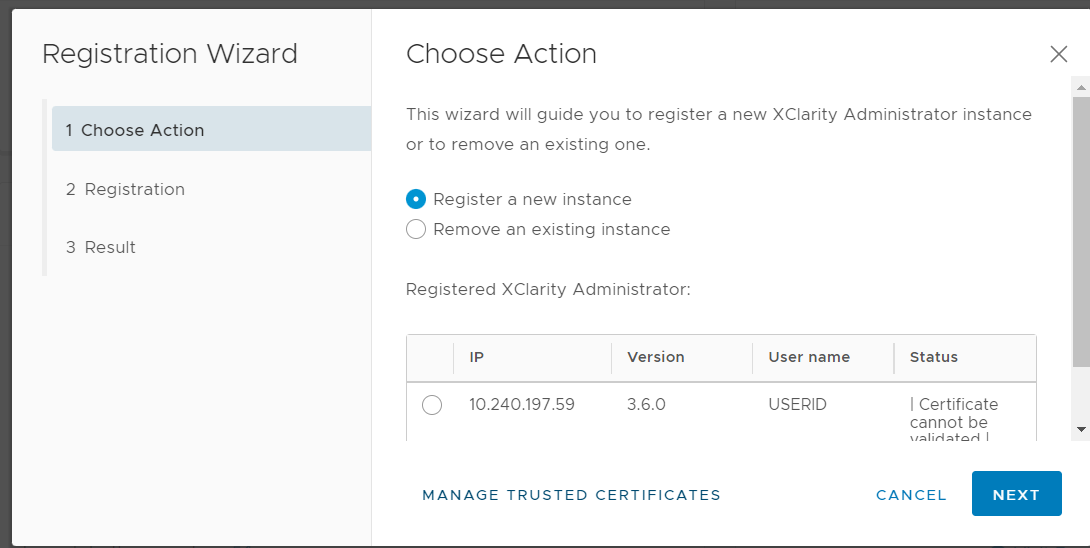
- Effectuez l'une des opérations suivantes :
Pour inscrire une nouvelle instance :
À la page « Choose Action (Choisir une action) », sélectionnez Register a new instance (Inscrire une nouvelle instance) et cliquez sur NEXT (Suivant).
À la page « Registration (Inscription) », effectuez l’une des opérations suivantes :
Sélectionnez Use an existing account (Utiliser un compte existant), saisissez le nom d’hôte ou l’adresse IP, le nom d’utilisateur et le mot de passe, puis cliquez sur NEXT (Suivant).
Vérifiez que :
Ce compte dispose du groupe de rôle « lxc-supervisor » ou des groupes de rôle combinés « lxc-operator, lxc-fw-admin, lxc-hw-admin et lxc-os-admin ».
Si le contrôle d’accès aux ressources est activé sur XClarity Administrator, les serveurs peuvent accéder à ce compte.
Sélectionnez Create a new account by connecting with this administrative account (Créer un nouveau compte en se connectant avec ce compte administrateur), saisissez le nom d’hôte ou l’adresse IP, le nom d’utilisateur et le mot de passe, puis cliquez sur NEXT (Suivant).
Assurez-vous que le nouveau compte dispose des groupes de rôle « lxc-operator, lxc-fw-admin, lxc-hw-admin et lxc-os-admin ».
Si le contrôle d’accès aux ressources est activé sur XClarity Administrator, assurez-vous que les serveurs peuvent accéder à ce compte.
Si le LDAP est utilisé dans XClarity Administrator ou si le compte local est désactivé, ne sélectionnez pas cette option.
(Facultatif) À la page « View Certificate (Afficher le certificat) », cliquez sur NEXT (Suivant) pour accepter le certificat.
À la page « Result (Résultat) », cliquez sur FINISH (Terminer).
Pour retirer une instance existante :
À la page « Choose Action (Choisir une action) », sélectionnez Remove an existing instance (Retirer une instance existante), sélectionnez l’instance cible dans le tableau, puis cliquez sur NEXT (Suivant).
À la page « Unregistrer (Annuler l’inscription) », cliquez sur NEXT (Suivant).
À la page « Result (Résultat) », cliquez sur FINISH (Terminer).
Pour gérer les certificats sécurisés :
À la page « Choose Action (Choisir une action) », sélectionnez MANAGE TRUSTED CERTIFICATES (Gérer les certificats sécurisés) pour accéder à la page VMware vCenter.
Suivez la procédure de la section Gestion des certificats sécurisés.